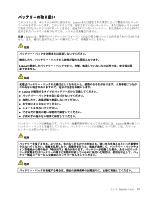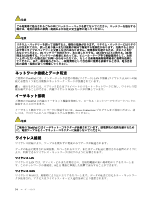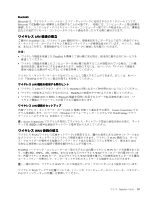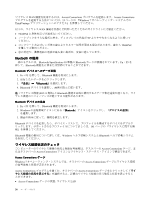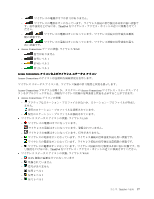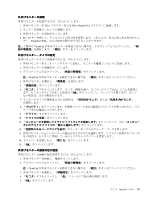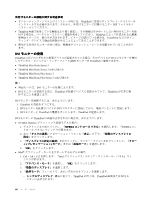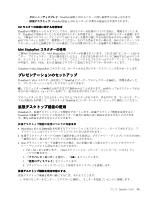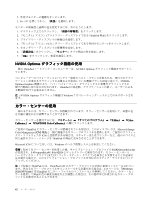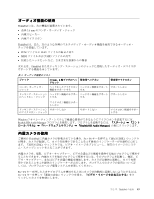Lenovo ThinkPad W530 (Japanese) User Guide - Page 54
ディスプレイ, 定の変更
 |
View all Lenovo ThinkPad W530 manuals
Add to My Manuals
Save this manual to your list of manuals |
Page 54 highlights
ThinkPad Fn + F5 LAN および Bluetooth Windows Access Connections ThinkPad 1 2 ThinkPad 2048x1536 VGA 2560x1600 Mini DisplayPort 注:ThinkPad W530 VGA NVIDIA Optimus Graphics Integrated Graphics DOS Discrete Graphics CRT または LCD ThinkPad Setup ThinkPad F7 Discrete Graphics 2 1 TrackPoint Fn + F7 ThinkPad 38
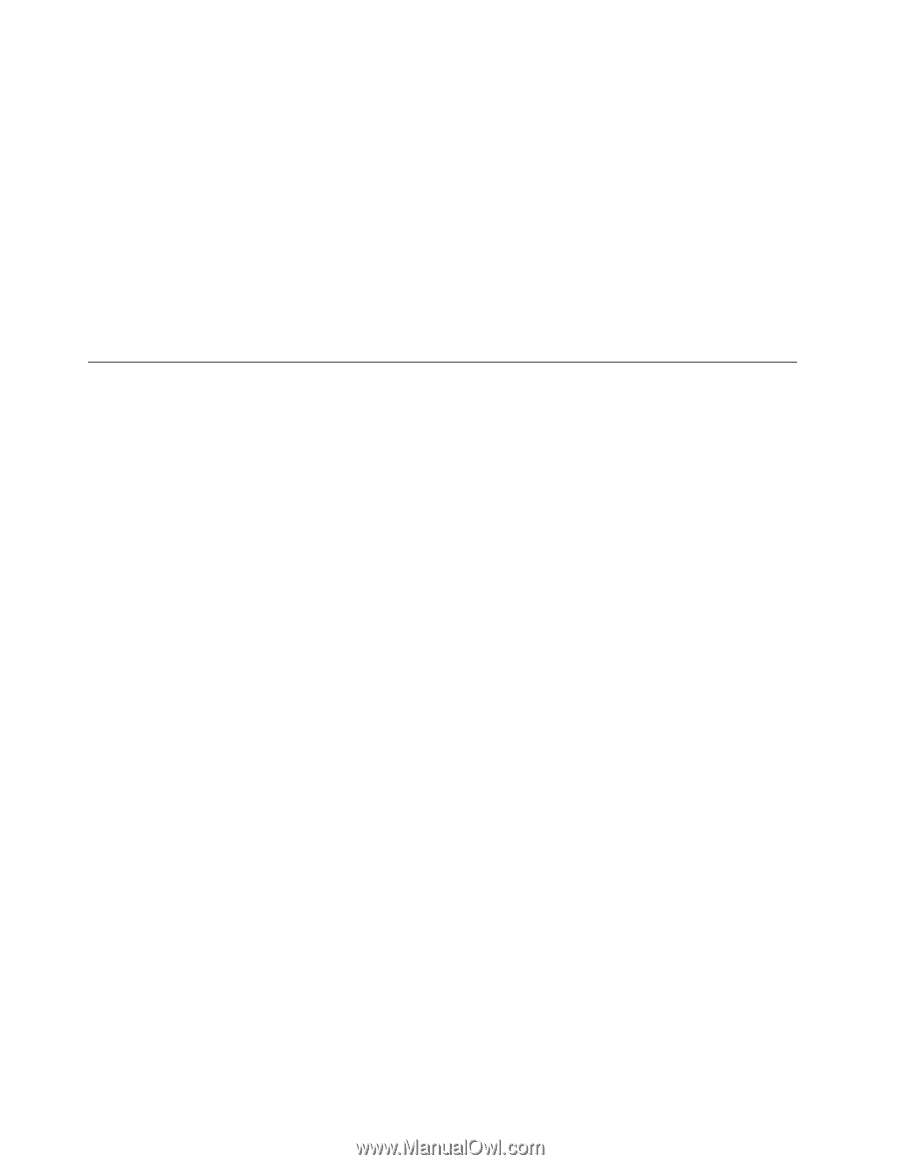
注:接続がうまくいかないときは、ThinkPad をワイヤレス・アクセス・ポイントの近くに移動して
みてください。
ワイヤレス機能を使用可能または使用不可にする
ワイヤレス機能を使用可能または使用不可にするには、次のどちらかの操作を行います。
•
Fn + F5 を押すと、ワイヤレス LAN および Bluetooth などのワイヤレス機能のリストが表示されます。
機能を選択して、有効または無効にします。
•
Windows の通知領域にある Access Connections ワイヤレス・ステータス・アイコンをクリックします。
次に、ワイヤレス機能を有効にするには『無線をオンにする』をクリックし、ワイヤレス機能を無効に
するには『無線をオフにする』をクリックします。
注:無線スイッチを使用して、ご使用の ThinkPad に搭載されているすべてのワイヤレス機能を使用不
可にすることができます。
プレゼンテーションとマルチメディア
コンピューターをプロジェクターに接続してプレゼンテーションを行ったり、コンピューターを外付けモ
ニターに接続してワークスペースを拡張したりすることができます。
ディスプレイ
設
定の変更
ディスプレイの解像度や文字の大きさなどのディスプレイの設定を変更できます。
ディスプレイの設定を変更するには、次のようにします。
1. 『コントロール パネル』を開き、『デスクトップのカスタマイズ』をクリックします。
2. 『ディスプレイ』をクリックし、設定を変更します。
プロジェクターまたは外付けモニターの接続
このトピックでは、プロジェクターまたは外付けモニターの接続について説明します。
外付けモニターの接続
注:外付けモニターを接続する場合には、フェライト・コア内蔵のビデオ・インターフェース・ケーブ
ルが必要です。
ご使用の ThinkPad から外付けモニターに表示する場合は、最高
2048x1536
(外付けモニターを VGA コネ
クターに接続した場合) または最高
2560x1600
(外付けモニターを Mini DisplayPort コネクターに接続した
場合) の解像度をサポートできます。ただし、その外付けモニターもこの解像度をサポートする場合に限
ります。詳しくは、モニターに付属の資料を参照してください。
注:ThinkPad W530 モデルについては、VGA コネクターは NVIDIA Optimus Graphics モードまたは Integrated
Graphics モードの DOS 環境では動作しないため、Discrete Graphics モードに変更して CRT または LCD モニ
ターを使用する必要があります。ThinkPad Setup にグラフィック・モードを変更する画面が表示されない
場合は、ThinkPad の電源をオンにした直後に F7 キーを押して、Discrete Graphics モードに切り替えます。
液晶ディスプレイと外付けモニターの両方に、任意の解像度を設定することができます。ただし、両方に
同じ画面を出力している場合は、2 つの解像度は同じものになります。さらに高い解像度を液晶ディスプ
レイに設定すると、1 度に見ることができるのは画面の一部だけになってしまいます。隠れている部分
は、TrackPoint などのポインティング・デバイスでイメージを動かすことによって見ることができます。
Fn + F7 キーを押して、ディスプレイの出力先を ThinkPad 画面、外付けモニター、またはその両方に
変更できます。
38
ユーザー・ガイド